Стильно созданная анимация для появления кнопки перехода, где при открытии сайта или страницы она появляется с левой стороны, что просто смотреться шикарно. В этой статье мы создаем слайд-анимацию с помощью CSS3. Slide-in Animation - это очень важная анимация, когда вы хотите показать слайд HTML-элемента слева направо. Мы создаем слайд-анимацию слева направо. Таким образом, это означает, что при загрузке страницы она будет скользить с левой стороны и вставляться в указанную позицию. CSS3 Предоставьте нам лучший способ создать удивительную анимацию.
Мы просто создадим фрагменты HTML5, и свяжем файл Style.css, используя тег link. Если вы укажете другое имя для файла Style.css, измените его на имя файла таблицы стилей. В теге body вставьте контейнер класса. Мы используем класс Container для центрирования элемента. В этом классе вставьте кнопку с классом slide_in. Используя класс Slide_in, мы получаем доступ к кнопке в таблице стилей. Поэтому мы выберем кнопку с помощью селектора классов. Наконец, укажите Slide in Text для кнопки.
Есть тысячи свойств, которые делают вашу анимацию живой и привлекательной по дизайну.
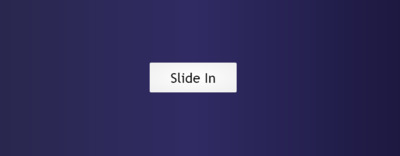
HTML
Код
<html lang="en">
<head>
<meta charset="UTF-8">
<meta name="viewport" content="width=device-width, initial-scale=1.0">
<meta http-equiv="X-UA-Compatible" content="ie=edge">
<title>Slide In</title>
<link rel="stylesheet" href="Style.css">
</head>
<body>
<div class="container">
<button type="button" class="slide_in">Slide In</button>
</div>
</body>
</html>
CSS
В стилистике мы стилизуем кнопку и центральный элемент кнопки, где нужно выбрать класс контейнера, используя селектор класса и центральную кнопку.
Код
.container{
text-align: center;
margin-top: 20%;
}
.slide_in{
font-size: 1.7em;
font-family: 'Trebuchet MS', 'Lucida Sans Unicode', 'Lucida Grande', 'Lucida Sans', Arial, sans-serif;
padding: .5em 1.5em;
border: 0;
border-radius: .1em;
background-image: -webkit-radial-gradient(white, #eee);
background-image: radial-gradient(white,#eee);
animation: slideMe .7s ease-in;
}
@keyframes slideMe{
0%{
transform: skewX(53deg) translateX(-500px);
opacity: 0;
}
60%{
transform: translateX(0px);
}
62%{
transform: skewX(0deg) translateX(30px);
}
70%{
transform: skew(-20deg);
opacity: 1;
}
80%{
transform: skew(0deg) translate(0);
}
90%{
transform: skew(-5deg);
}
100%{
transform: skew(0deg);
}
}
Теперь просто посмотрите на пример и узнайте, как создавать слайд-анимацию с использованием HTML и CSS. На изображении выше вы увидите кнопку в центре экрана. Мы будем двигать эту кнопку слева направо.
Демонстрация